一、在PowerPoint2019中导出1920*1080像素的图片
PowerPoint2019中,如果需要导出1920*1080像素的图片,首先将幻灯片大小设置为50.8厘米*28.575厘米。然后再另存为图片就可以了。
二、在PowerPoint2019中导出指定大小的图片
上面的50.8厘米*28.575厘米是怎么得到的?
PowerPoint2019幻灯片默认大小是33.867厘米*19.05厘米,另存为图片的大小是1280*720像素。如下图。
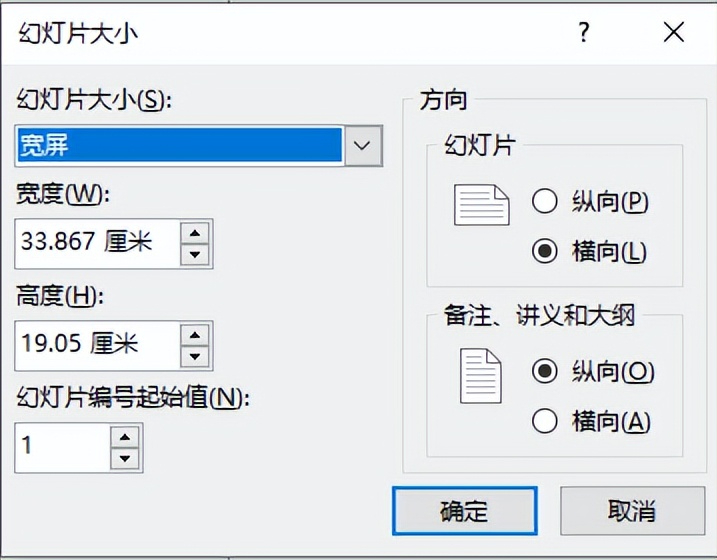
根据上面数据,要导出1920*1080像素的图片。
幻灯片的宽度应该设置为:33.867/1280*1920,这个数值大约是50.8厘米。
幻灯片的高度应该设置为:19.05/720*1080,这个数值是28.575厘米。
因此,要导出指定大小的图片,大家可以按照下面公式计算所需幻灯片的宽度和长度。
幻灯片的宽度=33.867/1280*w
幻灯片的长度=19.05/720*h
w是指要导出的图片的宽度,单位像素。h是指要导出的图片的长度,单位像素。
三、设置幻灯片大小的方法:
1打开设置幻灯片大小对话框。
设计-幻灯片大小。

2在对话框中输入需要的宽度和高度,单击确定。
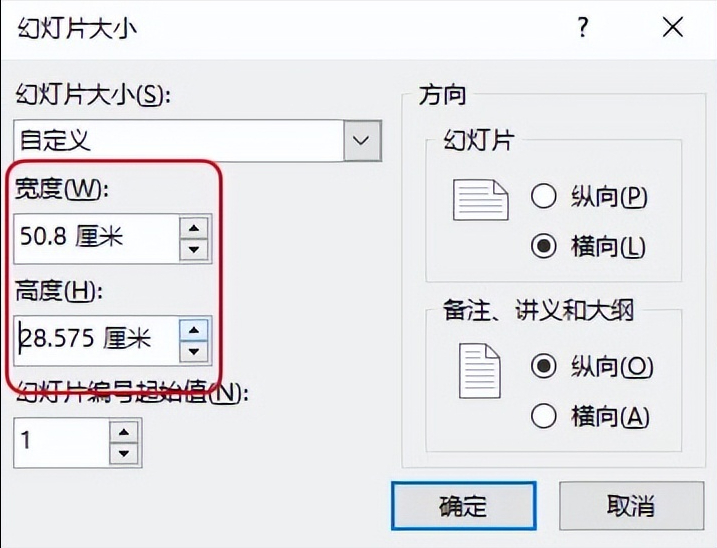
PPT导出图片的方法
1单击“文件”菜单,在单击“另存为”,选定一个文件夹再单击,打开“另存为”对话框。
2在“保存类型”下拉列表中选择jpg格式。再单击“保存”按钮。
文章为用户上传,仅供非商业浏览。发布者:Lomu,转转请注明出处: https://www.daogebangong.com/articles/detail/How%20to%20export%2019201080%20pixel%20pictures%20from%20PPT.html

 支付宝扫一扫
支付宝扫一扫 
评论列表(196条)
测试